-Рубрики
- Компьютер проблемы 1 (51)
- ОТ Галерея Дефне (46)
- Adobe Flash Player. (11)
- FLASH-материалы (40)
- Google.Opera.Яндекс.Мозилла (24)
- MICROSOFT Office.Word (12)
- SKYPE (15)
- Surge Blavat-полезности (19)
- WINDOWS 10 (11)
- Анимация (73)
- *анимация - уроки (41)
- *красивости (20)
- *открытки.флешки. (12)
- Безопастность (114)
- *disk C (12)
- *вирусы (50)
- *вирусы 2 (10)
- *реклама.баннеры (17)
- *уборка мусора (26)
- Бродилки (44)
- Все для дневника (114)
- *аватары (12)
- *баннеры (14)
- *информеры (19)
- *комментарии (8)
- *схемы-дизайны (9)
- *часовая мастерская (12)
- *часы эпиграф календарь (40)
- Генераторы (60)
- *генераторы цвета (12)
- * часть 1 (48)
- Гифки+уроки (7)
- Графический редактор (2)
- Зима.Новый год.Рождество (40)
- Игры (11)
- Картинки - обработка (21)
- Клипарт (167)
- *бродилки.мастерская клипарта (8)
- * кружево.звезды.радуга.шнурки (39)
- *дом.весна.природа.быт (44)
- *люди (32)
- *птицы.звери.цветы.фрукты (44)
- Коллаж (42)
- Компьютер (195)
- *Windoys 7 / 8 (45)
- *как скачать видео и музыку (38)
- *клавиатура (42)
- *ноутбук.принтер.телик (20)
- *уроки на компьютере (48)
- Компьютер проблемы 2 (4)
- Майл.ру (4)
- Настройки дневника 1 (49)
- Настройки дневника 2 (34)
- НЕразобранное (0)
- Обработка фотографий (14)
- Плееры (8)
- Пост-оформление (157)
- *делаем красивый пост (21)
- *анимашки (19)
- *иконки (14)
- *кнопки-переходы (29)
- *курсоры (4)
- *кухня-рамки кнопки... (29)
- *разделители текста (41)
- Программы (39)
- Путеводитель по интернету (10)
- Рамочки (40)
- Сервисы-все под рукой (4)
- Скраб-наборы (45)
- Ссылки полезные (25)
- Стили.текстуры.заливки.кисти (56)
- Телефон планшет смартфон (26)
- Уроки на ЖЖ (38)
- Уроки от меня_зовут_Любаша_К. (43)
- Уроки от Beauti_Flash (5)
- Уроки от MissKsu (31)
- Уроки от Novichok56 (22)
- Уроки от Ларисы Гурьяновой 1 (49)
- Уроки от Ларисы Гурьяновой 2 (50)
- Уроки от Ларисы Гурьяновой 3 (14)
- Уроки от Шадрина Галина (15)
- Уроки-Владимир Шильников (27)
- Учебники (36)
- Фоны (124)
- *фоны для дополнит. блоков (39)
- *фоны для схем разные (45)
- *делаем фоны (16)
- *металлик.ткани анимация (27)
- Формулы. коды HTML (14)
- Фото-видео редакторы (21)
- Фотография (50)
- Фотошоп (90)
- *уроки фотошоп (41)
- *эффекты (49)
- Шрифты и надписи (29)
- Эдитор (45)
- Юридическое (21)
- Яндекс - диск (8)
- Яндекс - фотки (28)
-Музыка
- Shivaree - Goodnight Moon
- Слушали: 34256 Комментарии: 0
- Тысяча поцелуев. Леонард Коэн.
- Слушали: 1476 Комментарии: 0
- SIXTEEN TONS
- Слушали: 10770 Комментарии: 0
- соловей
- Слушали: 4131 Комментарии: 0
- Соловьи
- Слушали: 596 Комментарии: 0
-Поиск по дневнику
-Подписка по e-mail
-Статистика
Серия сообщений " *уроки на компьютере":Выбрана рубрика *уроки на компьютере.
Часть 1 - Самый простой способ скопировать некопируемый текст
Часть 2 - Как скопировать текст с сайта, который защищен от копирования.
Часть 3 - Распаковка файлов программой WinRar
Часть 4 - 7 скрытых функций компьютерной мыши
Часть 5 - Как разбить жесткий диск на разделы в Windows
Часть 6 - Как поставить пароль на папку без специальных программ? Полезный совет
Часть 7 - Как поставить будильник на компьютере?
Часть 8 - Программа Unchecky незаменимая при установке новых программ
Часть 9 - Уроки из блогов-избавиться от куков через настройки
Часть 10 - Почему долго выключается компьютер
Часть 11 - Как удалить неудаляемую папку или файл
Часть 12 - Как отправить другу флеш-открытку по электронной почте с blogger.
Часть 13 - Если Вас заблокировали существует много способов обойти преграды
Часть 14 - Как сделать презентацию на компьютере
Часть 15 - Как передать файл Р2Р (без файлообменника напрямую с компа на комп)
Часть 16 - Как пользоваться keygen, crack, patch
Часть 17 - Как создать прозрачную папку на рабочем столе
Часть 18 - Как сделать скриншот (вырезать картинку)
Часть 19 - Как сохранить закладки при смене компьютера.
Часть 20 - Как запланировать автовыключение компьютера?
Часть 21 - Учимся удалять программы с компьютера
Часть 22 - Как установить программу на компьютер
Часть 23 - Icecream Screen Recorder - нужная бесплатная программа
Часть 24 - Как почистить рабочий стол компьютера!
Часть 25 - Сбивается время на компьютере
Часть 26 - Как сделать, чтобы содержимое всех папок отображалось одинаково
Часть 27 - Урок по дизайну рабочего стола
Часть 28 - Как ускорить работу Интернета на 20%
Часть 29 - Xmarks — это простой способ резервного копирования и синхронизации закладок между разными браузерами
Часть 30 - Как добавить папку на панель задач
Часть 31 - Как очистить оперативную память компьютера
Часть 32 - Как увеличить или уменьшить шрифт в браузере
Часть 33 - Как быстро и просто снять защиту с PDF-файла
Часть 34 - Удаляем неудаляемые комментарии в сообществах
Часть 35 - Как увидеть пароль скрытый звездочками.
Часть 36 - Урок: "Как убрать значки рабочего стола"
Часть 37 - Как перенести папки «Мои документы» , «Загрузки» и «Рабочий стол»
Часть 38 - Как узнать к каким сайтам подключается ваш компьютер?
Часть 39 - Понятный интернет для пенсионеров и не только.
Часть 40 - Как форматировать usb флешки.
Часть 41 - Как увеличить файл подкачки и виртуальную память.
Часть 42 - Как отключить автоматическую загрузку программ при включении компьютера.
Часть 43 - Как вызвать диспетчер задач шестью разными способами?
Часть 44 - Как забрать флешку к себе на компьютер или ноутбук.
Часть 45 - Как настроить яркость и контрастность монитора.
Часть 46 - Как восстановить случайно закрытую вкладку
Часть 47 - Как сделать компьютер тише. Бесшумный компьютер.
Часть 48 - 8 программ Windows 10, которые стоит удалить прямо сейчас.
Соседние рубрики: *ноутбук.принтер.телик(20), *клавиатура(42), *как скачать видео и музыку(38), *Windoys 7 / 8(45)
Другие рубрики в этом дневнике: Яндекс - фотки(28), Яндекс - диск(8), Юридическое(21), Эдитор(45), Шрифты и надписи(29), Фотошоп(90), Фотография(50), Фото-видео редакторы(21), Формулы. коды HTML(14), Фоны(124), Учебники(36), Уроки-Владимир Шильников(27), Уроки от Шадрина Галина(15), Уроки от Ларисы Гурьяновой 3(14), Уроки от Ларисы Гурьяновой 2(50), Уроки от Ларисы Гурьяновой 1(49), Уроки от Novichok56(22), Уроки от MissKsu(31), Уроки от Beauti_Flash(5), Уроки от меня_зовут_Любаша_К.(43), Уроки на ЖЖ(38), Телефон планшет смартфон(26), Стили.текстуры.заливки.кисти(56), Ссылки полезные(25), Скраб-наборы(45), Сервисы-все под рукой(4), Рамочки(40), Путеводитель по интернету(10), Программы(39), Пост-оформление(157), Плееры(8), Обработка фотографий(14), НЕразобранное(0), Настройки дневника 2(34), Настройки дневника 1(49), Майл.ру(4), Компьютер проблемы 2(4), Компьютер(195), Коллаж(42), Клипарт(167), Картинки - обработка(21), Игры(11), Зима.Новый год.Рождество(40), Графический редактор(2), Гифки+уроки(7), Генераторы(60), Все для дневника(114), Бродилки(44), Безопастность (114), Анимация(73), WINDOWS 10(11), Surge Blavat-полезности(19), SKYPE(15), MICROSOFT Office.Word(12), Google.Opera.Яндекс.Мозилла(24), FLASH-материалы(40), Adobe Flash Player.(11), ОТ Галерея Дефне (46), Компьютер проблемы 1(51)
Самый простой способ скопировать некопируемый текст |
Это цитата сообщения ЛИТЕРАТУРНАЯ [Прочитать целиком + В свой цитатник или сообщество!]
Самый простой способ скопировать некопируемый текст.
Вот в этом посте описано, как скопировать некопируемый текст с помощью исходного кода. Но этот способ не очень удобен при наличии текста на иностранной абракадабре, которая в исходнике выражена символами. Можно, конечно, вставить этот "кодированный" текст в новое сообщение, нажать "предпросмотр" и из черновика скопировать. Но это долго. Есть >>>>> БЫСТРЫЙ СПОСОБ >>>>>
Серия сообщений "Ликбез":
Часть 1 - Как скопировать со страницы некопируемый текст?
Часть 2 - Оформление блога Официальная помощь мейлрушному блогеру
...
Часть 45 - Как восстановить случайно удаленный текст
Часть 46 - Полезные советы. Клавиша Win
Часть 47 - Самый простой способ скопировать некопируемый текст.
|
Метки: урок способ скопировать некопируемый текст |
Как скопировать текст с сайта, который защищен от копирования. |
Это цитата сообщения Desert_Man [Прочитать целиком + В свой цитатник или сообщество!]
Как скопировать текст с сайта, который защищен от копирования.
 Многие пользователи выходят в интернет для поиска нужной для себя информацию для использования в своих проектах (как-то написание рефератов, заметок, статей). А некоторые ВЭБ- мастера по разным причинам не желают, чтобы посетители могли скопировать тексты или картинки находящиеся на их сайте.
Многие пользователи выходят в интернет для поиска нужной для себя информацию для использования в своих проектах (как-то написание рефератов, заметок, статей). А некоторые ВЭБ- мастера по разным причинам не желают, чтобы посетители могли скопировать тексты или картинки находящиеся на их сайте.
Для того чтобы уметь копировать защищенный текст, совсем необязательно быть или стать «воришкой», как правило достаточно указать ссылку откуда взяты материалы и вы чисты! Эти знания нужды как Web-мастерам, так и копирайтерам для их профессиональной работы ну и не только им, а конечно же, простым пользователям для личных нужд (опять вспомним заметки, статьи, рефераты, курсовые, дипломные, и прочие работы. Ведь всем известно, что эти работы всегда используют выдержки из других работ, естественно со ссылкой на источник). Поэтому знать, как копировать текст, защищенный от копирования, просто необходимо, ну что бы чуть чуть облегчить себе жизнь. И никаких особых навыков для этого не нужно.
Одним из надежных способов скопировать не копирующийся текст, это вытащить нужный текст с самого кода страницы.
|
Метки: способ скопировать некопируемый текст |
Распаковка файлов программой WinRar |
Это цитата сообщения Мила-Милена [Прочитать целиком + В свой цитатник или сообщество!]
Распаковка файлов программой WinRar
|
|
Метки: распаковка файлов программой WinRar |
7 скрытых функций компьютерной мыши |
Это цитата сообщения Irisha-SR [Прочитать целиком + В свой цитатник или сообщество!]
|
|
Как разбить жесткий диск на разделы в Windows |
Это цитата сообщения Владимир_Шильников [Прочитать целиком + В свой цитатник или сообщество!]
Все возможные манипуляции с жесткими дисками в операционной системе Windows 7 и Windows 8 производятся из оснастки управления дисками. Зайдем туда. На пункте Компьютер в главном меню Пуск жмем правой кнопкой мышки и выбираем Управление. В открывшемся окошке слева выбираем раздел Запоминающие устройства и там Управление дисками.

|
|
Как поставить пароль на папку без специальных программ? Полезный совет |
Это цитата сообщения Lekac [Прочитать целиком + В свой цитатник или сообщество!]
Компьютер.
Как поставить пароль на папку без специальных программ? Полезный совет от Ideas and Decor!
1. Архивируем выбранную папку. Для этого правой кнопкой щелкаем по папке и выбираем "Добавить в архив".
2. Откроется меню архивирования. Переходим на вкладку «Дополнительно» и нажимаем на кнопку «Установить пароль» (см. фото).
3. Появится окошко. В нем следует дважды ввести выбранную для пароля комбинацию цифр и букв. После этого нажимаем «ОК». Нелишним будет также отметить галочкой пункт «Шифровать имена файлов». Так уровень защиты информации станет максимальным.
Все, архив с паролем создан. Можете проверить. Попробуйте открыть засекреченную папку. Как только вы попытаетесь это сделать, появиться окошко, требующее введения пароля.
![]()
Серия сообщений "уроки":
Часть 1 - Новое оформление дневника для Лирушников.
Часть 2 - Без заголовкаВсё, что вы хотели знать о ЛиРу, но...
...
Часть 8 - Основы рисования веера
Часть 9 - Без заголовка
Часть 10 - Компьютер.
|
Метки: как поставить пароль на папку без спец. программ? |
Как поставить будильник на компьютере? |
Это цитата сообщения GABBI60 [Прочитать целиком + В свой цитатник или сообщество!]
КАК ПОСТАВИТЬ БУДИЛЬНИК НА КОМПЬЮТЕРЕ?
|
|
Метки: компьютер как поставить будильник |
Программа Unchecky незаменимая при установке новых программ |
Это цитата сообщения Галина_ПП [Прочитать целиком + В свой цитатник или сообщество!]
 Как вы знаете при загрузке новых программ на наш компьютер устанавливаются ещё какие-нибудь программы или приложения, которые нам совсем не нужны, а память кушают и тормозят компьютер. А всё это из-за того, что мы не заметили какую-нибудь галочку Недавно дочка устанавливала себе программу для закачивания музыки на айфон и вместе с ней установила элементы Яндекса, из-за которых у меня полетели все настройки браузера Мозилы. Вот порылась и выкопала такую программку , которая не позволяет установку сторонних программ, а только основную.
Как вы знаете при загрузке новых программ на наш компьютер устанавливаются ещё какие-нибудь программы или приложения, которые нам совсем не нужны, а память кушают и тормозят компьютер. А всё это из-за того, что мы не заметили какую-нибудь галочку Недавно дочка устанавливала себе программу для закачивания музыки на айфон и вместе с ней установила элементы Яндекса, из-за которых у меня полетели все настройки браузера Мозилы. Вот порылась и выкопала такую программку , которая не позволяет установку сторонних программ, а только основную.
Как установить здесь
|
|
Уроки из блогов-избавиться от куков через настройки |
Это цитата сообщения Selesta_L [Прочитать целиком + В свой цитатник или сообщество!]
Уроки из блогов.
Вы наверняка замечали, что чем больше сидишь за компом,
информации что Вы "перелопатили"!
Я сделала простую, но эффективную вещь,
теперь комп не "думает" подолгу, а сразу выдаёт то,
что я жду от него!
И вот что я "натворила"!
Сначала заходим вот сюда-

Затем -

В поле
Снимаю галочку с
То же самое можно сделать и

или вот так -

Ну и подтверждаю свои действия, нажав на
Всё!
Комп работает замечательно, ничем его память не забивается!


|
Метки: избавиться от куков через настройки |
Почему долго выключается компьютер |
Это цитата сообщения Franzuzhenka [Прочитать целиком + В свой цитатник или сообщество!]
Почему долго выключается компьютер
Серия сообщений "***дополнительные программы":
Часть 1 - УРОК: Как сделать скриншот за 10 секунд.
Часть 2 - Программа-антишпион
...
Часть 34 - Программа для восстановления файлов на компьютере
Часть 35 - Погода на рабочий стол
Часть 36 - Почему долго выключается компьютер
|
Метки: почему долго выключается комп |
Как удалить неудаляемую папку или файл |
Это цитата сообщения Olga_S-M [Прочитать целиком + В свой цитатник или сообщество!]
КАК УДАЛИТЬ НЕУДАЛЯЕМУЮ ПАПКУ ИЛИ ФАЙЛ
Я думаю,что каждый из вас сталкивался с проблемой,
когда невозможно удалить какую-либо папку или файл.
Я с этим сталкивалась не раз...
В этом ролике описываются две программы,
но в одной при проверке обнаружены вирусы,
а во второй всё чисто, поэтому пользуйтесь программой
TOTAL COMMANDER !!!!!
Вы сможете без труда удалить проблемные папки.
|
Метки: Как удалить неудаляемую папку или файл |
Как отправить другу флеш-открытку по электронной почте с blogger. |
Это цитата сообщения Flash_Magic [Прочитать целиком + В свой цитатник или сообщество!]
Flash Magic: Как отправить другу флеш открытку по электронной почте с blogger.
http://flashmagicnatali.blogspot.ru/2013/11/blogger.html

Сегодня хочу рассказать и показать, как с Блога можно отправить
флеш открытку другу на электронную почту.
Если вам понравилась флеш открытка, её можно отправить своему другу.
Для этого надо в браузерной строке скопировать код,
затем кликнуть на конвертик, возле имени автора.
В новом окне откроется почтовая форма,
которую надо будет заполнить и нажать Отправить сообщение.
|
Метки: компьютер урок как отправить флеш-открытку |
Если Вас заблокировали существует много способов обойти преграды |
Это цитата сообщения inga_tcheh [Прочитать целиком + В свой цитатник или сообщество!]
Если Вас заблокировали
Существует множество способов обойти преграды. И если вдруг Вас заблокировали, вот самый простой способ избавиться от блокировки. Зайдите в свой поисковик - у меня яндекс, и наберите слово - АНОНИМАЙЗЕР. Откроются сайты такого направления
 (вот они на скриншоте) и выберите тот, который приглянулся Вам. Я зашла на Лиру через вот этот анонимайзер
(вот они на скриншоте) и выберите тот, который приглянулся Вам. Я зашла на Лиру через вот этот анонимайзерЧитать далее
|
Метки: анонимайзер откроет любой сайт |
Как сделать презентацию на компьютере |
Это цитата сообщения Вечерком [Прочитать целиком + В свой цитатник или сообщество!]
Как сделать презентацию на компьютере
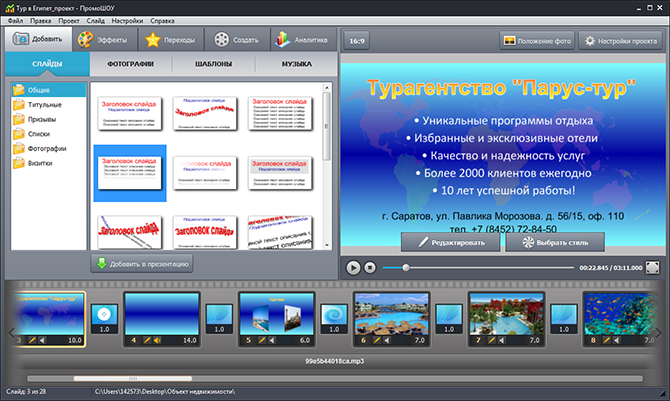
в данной статье присутствует рекламная ссылка
Я думаю, что не для кого ни секрет, что видео презентация, в наше время, является самым эффективным способом рассказать о деятельности своей фирмы, и донести до потребителя всю необходимую информацию о тех услугах, которые она предлагает.
Но в свою очередь хочу заметить, что для того чтобы создать качественную видео презентацию вас понадобится специальная программа, которая позволяет быстро создавать красивые видеоклипы на основе шаблонов, текстов и фотографий. Исходя из этих соображений, я решила предложить вам воспользоваться ссылкой http://promoshow.su, скачать и установить на свой компьютер программу «ПромоШОУ».
Так как я знакома с данной программой, и уже сама создала несколько классных видео презентаций, могу сказать, что не смотря на то что программа «ПромоШОУ» очень удобна и поста в работе, она и позволяет создавать качественные видео презентации с использование музыки, спец эффектов, геометрических фигур и фотографий. Кроме того, хочу отметить, что достоинством программа «ПромоШОУ», является то, что она позволяет создавать видео ролики в самых распространенных форматах и автоматически загружать их на YouTube, что в свою очередь позволяет донести необходимую информацию для боле широкого круга потребителей. Ну а более подробную информацию о том, как сделать презентацию на компьютере с помощью программы «ПромоШОУ» вы узнаете, воспользовавшись предложенной мною ссылкой.
|
Метки: программы как сделать презентацию на компьютере |
Как передать файл Р2Р (без файлообменника напрямую с компа на комп) |
Это цитата сообщения jzayka [Прочитать целиком + В свой цитатник или сообщество!]
Как передать файл Р2Р (без файлообменника)
|
Метки: компьютер как передать файл непрямую с компа на комп |
Как пользоваться keygen, crack, patch |
Это цитата сообщения IrchaV [Прочитать целиком + В свой цитатник или сообщество!]
Ни для кого не секрет, что в нашей стране 90% установленных программ на компьютерах не являются лицензионными. Программы уже взломаны, но чтобы их установить требуются некоторые навыки. В статье рассмотрены самые распространенные способы установки пиратских программ. Как пользоваться keygen? Как пользоваться crack? Что такое request code? Как пользоваться patch?

|
Метки: компьютер |
Как создать прозрачную папку на рабочем столе |
Это цитата сообщения Alina_Mix [Прочитать целиком + В свой цитатник или сообщество!]

|
Метки: компьютер |
Как сделать скриншот (вырезать картинку) |
Это цитата сообщения Irisha-SR [Прочитать целиком + В свой цитатник или сообщество!]
|
Метки: компьютер как сделать скриншот |
Как сохранить закладки при смене компьютера. |
Это цитата сообщения Марина_Кузьмина [Прочитать целиком + В свой цитатник или сообщество!]
КАК СОХРАНИТЬ ЗАКЛАДКИ ПРИ СМЕНЕ КОМПЬЮТЕРА.
заходите в ЗАКЛАДКИ - УПРАВЛЕНИЕ ЗАКЛАДКАМИ, выбираете ВСЯ ПАНЕЛЬ, в верху кнопка "импорт и резервирование", выбираете ЭКСПОРТ В НТМL.
Этим самым вы сохранили все, допустим, на флешке или другом накопителе или в Моих Документах на компе.
А потом следует операция восстановления:
заходите в ЗАКЛАДКИ - УПРАВЛЕНИЕ ЗАКЛАДКАМИ, выбираете ВСЯ ПАНЕЛЬ, в верху кнопка "импорт и резервирование", выбираете ИМПОРТ из НТМL. Если была информация за несколько дней в сохраненном файле, выбираете последний.
|
Метки: компьютер закладки как сохранить закладки при смене компьютера |
Как запланировать автовыключение компьютера? |
Это цитата сообщения lipa_fv [Прочитать целиком + В свой цитатник или сообщество!]
Думаю, пригодится многим...
Как запланировать автовыключение компьютера?

Для того, чтобы запланировать автовыключение компьютера, необходимо сделать:
1) Вызываем окно «Выполнить» через меню «Пуск -> Выполнить» или горячими клавишами «Win + R»
2) Вводим shutdown и далее по желанию:
-f принудительное завершение работы компьютера
-s завершение работы с сохранением
-t время отключения задается в секундах
Пример: Shutdown -f -s -t 3600

Компьютер принудительно завершит работу, сохранив все внесенные данные, через час
По материалам: mirfactov.com
|
Метки: как запланировать автовыключение компьютера |
Учимся удалять программы с компьютера |
Это цитата сообщения Nina_Rassvet [Прочитать целиком + В свой цитатник или сообщество!]
[url]http://www.computerhom.ru/kak_udalyat_progra...polnostyu_udalit_photoshop.htm [/url]
Серия сообщений "КОМПЬЮТЕР":
Часть 1 - Как очистить жесткий диск?
Часть 2 - Почему у компьютера низкая скорость работы?
...
Часть 25 - Фотошопу не хватает оперативной памяти. Что делать? Надо.
Часть 26 - Если Вас заблокировали
Часть 27 - Учимся удалять программы с компьютера
|
Метки: учимся удалять программы с компьютера |
Как установить программу на компьютер |
Это цитата сообщения Nina_Rassvet [Прочитать целиком + В свой цитатник или сообщество!]
Как установить программу на компьютер
[url]http://www.computerhom.ru/ustanovka/programmi_na_computer.htm [/url]
Серия сообщений "КОМПЬЮТЕР":
Часть 1 - Как очистить жесткий диск?
Часть 2 - Почему у компьютера низкая скорость работы?
...
Часть 27 - Учимся удалять программы с компьютера
Часть 28 - Компьютерные уроки для начинающих пользователей
Часть 29 - Как установить программу на компьютер
|
Метки: компьютер как установить программу на компьютер |
Icecream Screen Recorder - нужная бесплатная программа |
Это цитата сообщения Топ_Менеджер [Прочитать целиком + В свой цитатник или сообщество!]
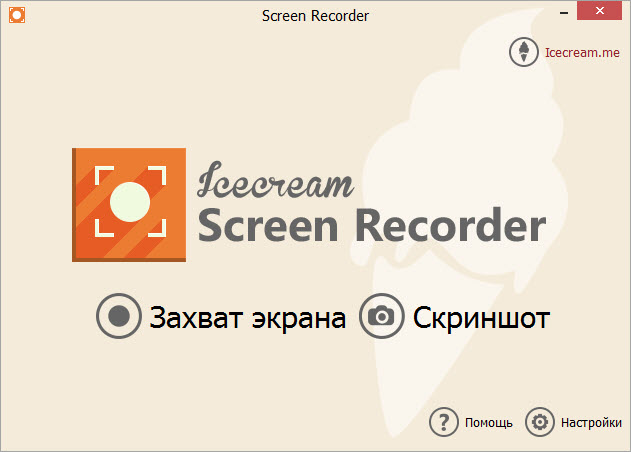
Icecream Screen Recorder - бесплатная программа, позволяющая вести запись видео с экрана Вашего компьютера, а также делать скриншоты как всего окна, так и выбранной области. Приложение обладает полным набором необходимых инструментов для профессионального захвата видео с экрана, являясь при этом очень понятным и удобным в использовании. Запись игр, Skype, вебинаров и много другого с экрана стала еще проще.
|
Метки: программы скриншот |
Как почистить рабочий стол компьютера! |
Это цитата сообщения Вечерком [Прочитать целиком + В свой цитатник или сообщество!]
Как почистить рабочий стол компьютера!

Тему поддержания порядка на рабочем столе компьютера можно назвать вечной. У подавляющего большинства пользователей рабочий стол «засоряется» ярлыками с завидной регулярностью.
Порой, за ними нельзя толком рассмотреть изображение заставки. И даже после наведения некоторого порядка, уже через несколько дней можно наблюдать ту же картину.
|
Метки: как почистить рабочий стол компьютера |
Сбивается время на компьютере |
Это цитата сообщения _Lyubasha_K_ [Прочитать целиком + В свой цитатник или сообщество!]
|
|
Метки: компьютер сбивается время на компе |
Как сделать, чтобы содержимое всех папок отображалось одинаково |
Это цитата сообщения Н_НИНА [Прочитать целиком + В свой цитатник или сообщество!]
Как сделать, чтобы содержимое всех папок отображалось одинаково
Согласитесь, совсем неудобно, когда, просматривая файлы на своих дисках и выполняя с ними разные операции с помощью «Проводника», содержимое всех Ваших папок отображается по разному: в одной папке списком, в другой – значками, в третьей – эскизами. Или же во всех папках файлы представлены в одном виде (например, значками), но Вы хотите, чтобы они везде были списком.
Чтобы привести вид всех папок к одному стандарту, откройте в «Проводнике» любую папку на своем компьютере и придайте ей параметры, которые Вы хотите.
- Способ отображения файлов (используйте переключатель в меню «Вид»):
- Способ сортировки («Вид – Сортировать»):
- Какую информацию о каждом файле отображать, если они у вас отображаются в виде таблицы («Вид – Выбрать столбцы»):
Затем войдите в меню «Сервис – Параметры папок - Вид» и нажмите там кнопку «Применить к папкам»:
Нажмите «ОК».
После этого внешний вид всех папок при просмотре «Проводником» будет одинаковым. Таким, каким Вы его задали перед применением этой настройки.
|
Метки: чтобы содержимое всех папок отображалось одинаково |
Урок по дизайну рабочего стола |
Это цитата сообщения Stravinski [Прочитать целиком + В свой цитатник или сообщество!]
Урок по дизайну рабочего стола

Друзья,как и обещала, расскажу вам о том, как украсить свой рабочий стол красивыми папками и значками
|
Метки: компьютер рабочий стол |
Как ускорить работу Интернета на 20% |
Это цитата сообщения MissKcu [Прочитать целиком + В свой цитатник или сообщество!]
Вас устраивает скорость своего интернет-соединения? А знаете, что изменив всего лишь один параметр, можно ускорить работу интернета, то-есть увеличить пропускную способность подключения на 20 процентов? Смотрим!
|
Метки: Как ускорить работу Интернета на 20% |
Xmarks — это простой способ резервного копирования и синхронизации закладок между разными браузерами |
Это цитата сообщения IrchaV [Прочитать целиком + В свой цитатник или сообщество!]
Как сделать что бы Ваши закладки браузеров всегда были с вами...
Надоело приходить с работы домой и мучительно пытаться вспомнить, какую интересную Интернет-страничку вы не дочитали? Или хотите зайти с планшета в свои любимые закладки, не копируя их.... Решение, как обычно, есть! Xmarks — это простой способ резервного копирования и синхронизации закладок между разными браузерами и устройствами.
Постоянная синхронизация закладок браузера с каким-то облачным сервисом решает задачу не только сохранения закладок, но и задачу синхронизаци закладок на различных ваших устройствах: компьютерах, ноутбуках, планшетах, смартфонах. Ведь это очень удобно - добавили закладку на компьютере, а она тут же появилась на всех остальных устройствах.
|
|
Как добавить папку на панель задач |
Это цитата сообщения ЛюдоМилка [Прочитать целиком + В свой цитатник или сообщество!]

в данном уроке мы будем размещать на панели задач наши любимые папки.
Казалось бы, что в этом сложного? Однако если вы не знаете маленькую хитрость, то у вас не получится это сделать!
Простым перетаскиванием папок на панель задач Windows 7 мы никогда не получим отдельный значок для каждой папки, которую бы хотели там видеть.
Поэтому смотрите этот видеоурок и уже через несколько минут вы это с легкостью сделаете, и всегда будете иметь любимые папки под рукой!
|
Метки: Как добавить папку на панель задач |
Как очистить оперативную память компьютера |
Это цитата сообщения _Lyubasha_K_ [Прочитать целиком + В свой цитатник или сообщество!]
|
Серия сообщений "optimakomp.ru":
Часть 1 - Малышам - Ученикам в помощь
Часть 2 - Компьютерная помощь для вас
...
Часть 46 - Установка и обновление драйверов одним кликом
Часть 47 - AdwCleaner — уничтожитель «жуков» в компьютере
Часть 48 - Как очистить оперативную память компьютера
|
Метки: компьютер Как очистить оперативную память компьютера |
Как увеличить или уменьшить шрифт в браузере |
Это цитата сообщения Шадрина_Галина [Прочитать целиком + В свой цитатник или сообщество!]
Как увеличить или уменьшить шрифт в браузере
Серия сообщений "Уроки для блогов":
Часть 1 - Как скопировать текст с сайта, который защищен от копирования.
Часть 2 - Как взять картинку с альбомов Яндекс -фото
...
Часть 29 - Как наложить ФЛЕШ, на прозрачном фоне, на любую картинку
Часть 30 - Онлайн генераторы HTML цвета
Часть 31 - Как увеличить или уменьшить шрифт в браузере
|
Метки: урок компьютер как увеличить или уменьшить шрифт в браузере |
Как быстро и просто снять защиту с PDF-файла |
Это цитата сообщения Rost [Прочитать целиком + В свой цитатник или сообщество!]
Кому интересно
|
Метки: компьютер проблемы как быстро и просто снять защиту с PDF-файла |
Удаляем неудаляемые комментарии в сообществах |
Это цитата сообщения Rost [Прочитать целиком + В свой цитатник или сообщество!]
|
Метки: компьютер компьютерные полезности удаляем неудаляемые комментарии в сообществах |
Как увидеть пароль скрытый звездочками. |
Это цитата сообщения Prudent [Прочитать целиком + В свой цитатник или сообщество!]
|
Бывают такие случаи, когда надо ввести свой пароль, чтобы зайти на свою страницу, например, с другого компьютера. Или хотите поменять свой пароль на новый, а старый не помните, так как сохранили пароль в браузере, нажав на кнопку — «Запомнить пароль». Отображается пароль только звездочками, а нам нужен текст. |
|
Метки: компьютер как увидеть пароль скрытый звездочками. пароль |
Урок: "Как убрать значки рабочего стола" |
Это цитата сообщения EFACHKA [Прочитать целиком + В свой цитатник или сообщество!]
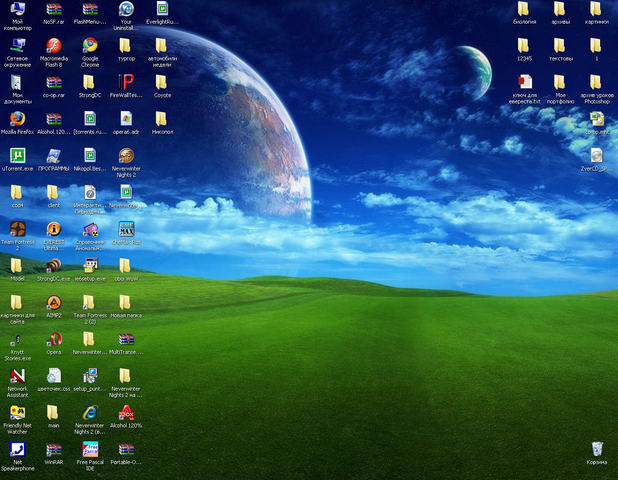
Не знаю как вы, но лично я не люблю держать на Рабочем столе много значков. Как по мне, то это скорее отвлекает от работы и уж никак не облегчает поиск нужной программы, особенно если значков очень много.
Я предпочитаю значки основных программ (которыми пользуюсь чаще всего) держать на панели задач, а Рабочий стол использую как временное хранилище для файлов, с которыми надо разобраться быстро и в самое ближайшее время.
|
Метки: компьютер урок рабочий стол как убрать значки рабочего стола |
Как перенести папки «Мои документы» , «Загрузки» и «Рабочий стол» |
Это цитата сообщения Selena-13-amazonka [Прочитать целиком + В свой цитатник или сообщество!]
|
Метки: компьютер урок рабочий стол папки |
Как узнать к каким сайтам подключается ваш компьютер? |
Это цитата сообщения Владимир_Шильников [Прочитать целиком + В свой цитатник или сообщество!]
Как узнать к каким сайтам подключается ваш компьютер?

Если вас интересует к каким серверам и сайтам обращается компьютер без вашего ведома, то можно ознакомиться со статистикой подключений с полного DNS-имени ресурса, к которому производится подключение, и указанием исполняемого файла. Это можно сделать с помощью средств системы, без установки дополнительных программ.
1. Для начала нужно запустить командную строку от имени админа. Это можно сделать разными способами, например, через «Меню опытного пользователя».
2. В командной строке необходимо внести следующую команду: netstat -abf 5, где netstat является именем утилиты для сбора статистики, a – нужна для показа данных обо всех соединениях и на всех портах, b – дает возможность увидеть какая именно программа установила соединения, f — показывает полное DNS-имя, а не просто IP-адрес, цифра 5 задаёт частоту опроса соединений (в примере — каждые 5 секунд).
Если в командной строке смотреть за работой netstat вам не очень удобно, то можно направить вывод результатов в текстовый файл. Для этого нужно выполнить команду: netstat -abf 5 > activity.txt, где activity.txt — имя файла, содержащего статистику использования сетевого соединения. По умолчанию он будет сохранен в папке C:\Windows\System32, однако по желанию для него можно указать и другой путь, например, так: netstat -abf 5 > D:\activity.txt

|
Метки: проблемы |
Понятный интернет для пенсионеров и не только. |
Это цитата сообщения SvetlanaT [Прочитать целиком + В свой цитатник или сообщество!]
Очень современный и доступный курс обучения компьютерной грамоте для бабушек и дедушек. Понятный Интернет - это девять глав и словарик для того, чтобы компьютер стал вашим хорошим другом. Учебник будет полезен людям старшего поколения, которые изучают компьютер и Интернет самостоятельно или на специальных курсах.  Он пригодится и более продвинутым пользователям для обучения родственников и друзей. Листаем книжку, нажимая на значки Приятнеого вам просмотра и успехов в обучении. |
|
Метки: компьютер для начинающих |
Как форматировать usb флешки. |
Это цитата сообщения Владимир_Шильников [Прочитать целиком + В свой цитатник или сообщество!]
Сначала разберемся с вопросом - зачем форматировать флешки
Как ни странно главной причиной для форматирования являются не вирусы на флешке, а невозможность записать файл на флешку более 4 гигабайт. Некоторые пользователи сталкивались с такой проблемой, вроде и флешка в 8 гигов а записать на флешку кино, образ ISO, папку и другие файлы - не получается. Многие производители выпускают флешки в формате FAT32, а fat32 не поддерживает передачу больших файлов. Максимальный размер файла который можно записать на флешку fat32 не должен превышать 4 гигабайта (что такое гигабайт). Для этого и форматируют флешки формата fat32 в ntfs.
Форматирование позволяет избавиться от вирусов на флешке. Если Вы проверяли флешку на вирусы с помощью антивирусов и антивирусных утилит и они ничего не обнаружили, но у Вас имеется подозрение, что на флешке вирус - лучше отформатировать её.
Еще одна причина для форматирования - медленная работа флешки. После удаления ненужных файлов остаются пустые места (кластеры). В результате флешка стала работать медленнее - формат флешки поможет ускорить ее работу.

|
Метки: компьютер Как форматировать usb флешки. |
Как увеличить файл подкачки и виртуальную память. |
Это цитата сообщения Владимир_Шильников [Прочитать целиком + В свой цитатник или сообщество!]
http://comp-profi.com/view_post.php?id=52Файл подкачки – это файл на винчестере, который используется Windows для хранения определенных данных, которые уже не помещаются в оперативной памяти компьютера.
Виртуальная память – это оперативная память плюс файл подкачки.
Из этих двух определений следует, что эти два понятия взаимосвязаны и для того, чтобы изменить размер виртуальной памяти нужно изменить размер файла подкачки
Читать далее
|
Метки: проблемы windows как увеличить файл подкачки и виртуальную память |
Как отключить автоматическую загрузку программ при включении компьютера. |
Это цитата сообщения Владимир_Шильников [Прочитать целиком + В свой цитатник или сообщество!]
Зачастую, программы которые находятся в автозапуске, мешают нормальной работе операционной системы. Ведь они потребляют ресурсы компьютера из-за того, что работают постоянно. Да, иногда для быстрого старта стоит необходимого софта стоит его оставлять в автозапуске, но обычно при установке программ они все лезут в автозагрузку. Давайте разберемся как отключить автоматическую загрузку программ при запуске компьютера.
Выполняется процедура следующем образом.
Вариант 1
Удалить программы из автозагрузки можно с помощью стандартным средств windows, без установки дополнительного программного обеспечения.
В операционной системе windows 7 нажмите «Пуск» дальше в окно «выполнить» введите служебную команду msconfig, после ввода команды нажмите Enter или «ок»

|
Метки: компьютер |
Как вызвать диспетчер задач шестью разными способами? |
Это цитата сообщения Владимир_Шильников [Прочитать целиком + В свой цитатник или сообщество!]
Иногда программы работают не совсем так, как вам нужно. Они могут работать с кучей ошибок, не отвечать (не реагировать на ваши действия) и в итоге «повиснуть» с надписью «Не отвечает» в строке заголовка.
Такие «повисшие» программы не всегда удается вернуть к жизни или закрыть обычным способом при помощи крестика в верхнем правом углу. Вот тут-то нам и потребуется запустить диспетчер задач.
Диспетчер задач (Task Manager, taskmgr) - стандартная утилита, входящая в состав всех версий Windows. Основные задачи - вывод списка текущих процессов и приложений, а также вывод информации о загруженности ресурсов компьютера.
Большинству известен только один способ вызова диспетчера задач, но на самом деле таких способов - целых шесть!
Рассмотрим подробнее, как вызвать диспетчер задач разными способами.

|
Метки: компьютер |
Как забрать флешку к себе на компьютер или ноутбук. |
Это цитата сообщения Kantemirova_Irina [Прочитать целиком + В свой цитатник или сообщество!]
Фотографии в альбоме «Тех документ», автор Кантемирова Ирина на Яндекс.Фотках
***1***

***2***

***3***


|
Метки: флешки |
Как настроить яркость и контрастность монитора. |
Это цитата сообщения Владимир_Шильников [Прочитать целиком + В свой цитатник или сообщество!]
Такие параметры, как яркость и контрастность монитора, или дисплея, являются главенствующими при выборе ноутбука. Если они сопровождаются отменными характеристиками, то это благоприятствует комфортному чтению, быстрому выполнению всех установленных задач.

|
Метки: монитор яркость контрастность |
Как восстановить случайно закрытую вкладку |
Это цитата сообщения ЛЮДМИЛА_ГОРНАЯ [Прочитать целиком + В свой цитатник или сообщество!]
|
Метки: rак восстановить случайно закрытую вкладку |
Как сделать компьютер тише. Бесшумный компьютер. |
Это цитата сообщения Владимир_Шильников [Прочитать целиком + В свой цитатник или сообщество!]
Рано или поздно любой пользователь сталкивается с этой проблемой и пытается всеми доступными ему способами сделать компьютер тише. При этом всегда у него встает вопрос, почему он гудит?
Можно порекомендовать несколько способов, оные возможно помогут решить эту проблему.
Основные источники шума:
- Кулеры — создают гул при усиленных оборотах.
- Жесткие диски при работе.
Причины:

|
Метки: компьютер звук как сделать компьютер тише |
8 программ Windows 10, которые стоит удалить прямо сейчас. |
Это цитата сообщения Владимир_Шильников [Прочитать целиком + В свой цитатник или сообщество!]
Неудобные, бесполезные, устаревшие, иногда и вовсе вредные. Избавьтесь от этих программ как можно скорее. Откройте «Установку и удаление программ» Windows 10, и вы наверняка увидите там что-нибудь из этого списка. В лучшем случае эти приложения вам не нужны. В худшем — они не только занимают место, но ещё и добавляют системе уязвимостей. Удаляйте их без колебаний.
1. Flash Player и другие устаревшие технологии

|
Метки: компьютер windows10 |
| Страницы: | [1] |










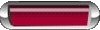

 Будильник на компьютере может стать отличной палочкой-выручалочкой, чтобы не забыть о важных делах. Если Вам нужно не опоздать на встречу, или у вас кипит , то естественно об этом надо помнить, и не засидеться за компьютером. Как вариант в таком случае, рекомендую поставить будильник на компьютере и забыть о времени, пока не услышите звуковой сигнал.
Будильник на компьютере может стать отличной палочкой-выручалочкой, чтобы не забыть о важных делах. Если Вам нужно не опоздать на встречу, или у вас кипит , то естественно об этом надо помнить, и не засидеться за компьютером. Как вариант в таком случае, рекомендую поставить будильник на компьютере и забыть о времени, пока не услышите звуковой сигнал.

















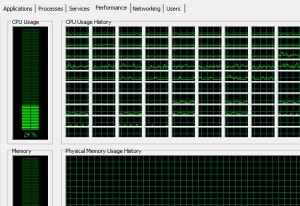

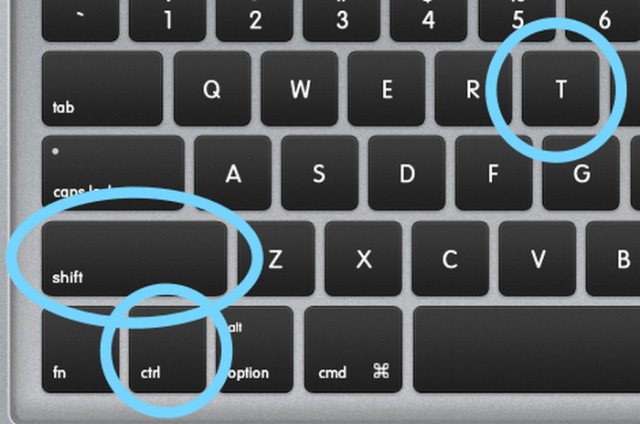
 Рано или поздно любой пользователь сталкивается с этой проблемой и пытается всеми доступными ему способами сделать компьютер тише. При этом всегда у него встает вопрос, почему он гудит?
Рано или поздно любой пользователь сталкивается с этой проблемой и пытается всеми доступными ему способами сделать компьютер тише. При этом всегда у него встает вопрос, почему он гудит?